Musikk er en veldig viktig del av de fleste filmer, og setter tone for videoen din, og Apple iMovie er ikke annerledes. Noen ganger vil videoene på iMovie være fantastiske med litt bakgrunnslyd. Hvis du for eksempel redigerer en bryllupsvideo, ville det være bedre å legge til en bakgrunnsbryllupssang. Heldigvis gir iMovie deg det fantastiske alternativet å legge til bakgrunnslyd til iMovie-prosjektet. I den følgende artikkelen viser vi deg hvordan du kan legge til lyd til iMovie i detalj.
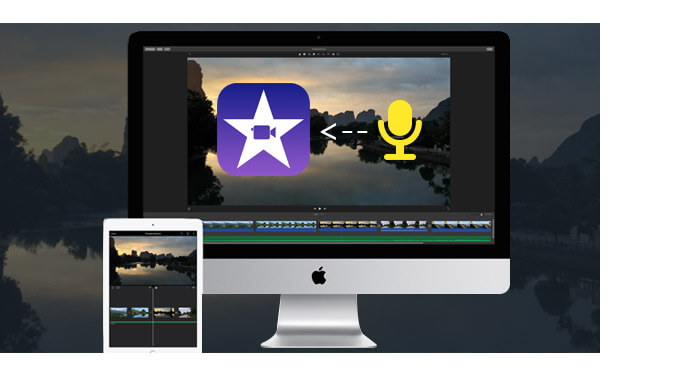
Peppa Pig YouTube
Bakgrunnsmusikk spille en ekstrem rolle i å gjøre en video mer levende og rørende. iMovie er et flott alternativ for å nå dette målet. Nedenfor er en detaljert guide for hvordan du legger bakgrunnsmusikk til iMovie.
Trinn 1 Åpne "Musikk og lydeffekter" nettleser
Åpne iMovie-prosjektet, velg "Window"> "Music and Sound Effects", eller klikk på "Music and Sound Effects" -knappen i iMovie-verktøylinjen for å få frem Music and Sound Effect-nettleseren.
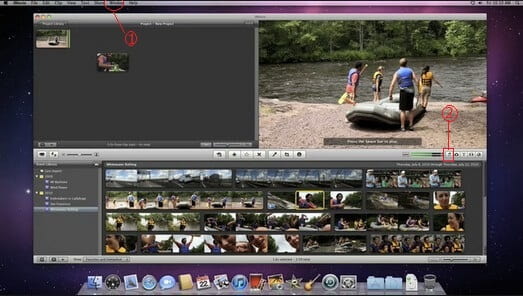
Trinn 2 Finn ønsket bakgrunnsmusikk i iMovie
Bla gjennom for å finne musikken du vil legge til i prosjektet ditt, det er fire mapper for å finne den etterlyste lydfilen: iMovie Sound Effects, iLife Sound Effects, GarageBand og iTunes. Eller du kan bruke søkefeltet til å finne den lydfilen du ønsker med navn.
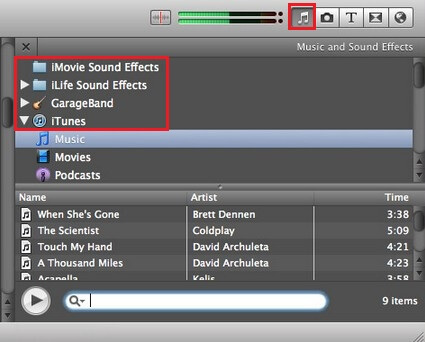
Trinn 3 Legg til bakgrunnsmusikk til iMovie
Etter å ha funnet lyden du vil legge til som bakgrunnslyd, er det på tide å legge lyd til videoer i iMovie. Klikk på målrettet lyd, hold og dra den til prosjektet mens du ikke sørger for at du ikke drar den over et klipp. Når du ser det grønne Legg til (+) -symbolet, kan du slippe museknappen. Musikken begynner ved starten av prosjektet og slutter med videoen.
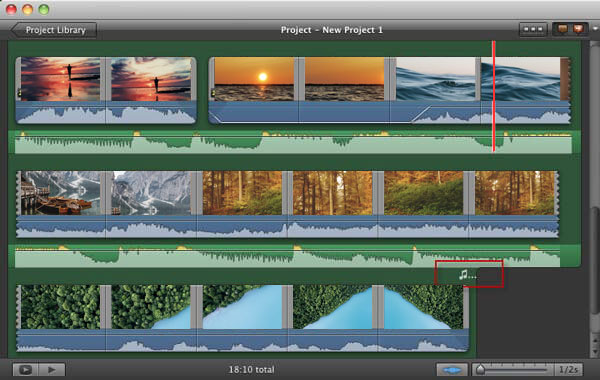
Hvis den lagt sangen er lengre enn videoen din, vises en musikkindikator over det siste elementet i prosjektleseren.
Hvis musikken ikke dekker hele videoen, kan du legge til mer musikk ved å dra den til bakgrunnsmusikken til prosjektet ditt. iMovie legger automatisk til ett sekunders kryssfade mellom klippene der de møtes.
Trinn 4 Juster bakgrunnsmusikk
Nå kan du redigere og justere bakgrunnsmusikken i iMovie slik at musikken kan begynne et sted midt i sangen, etc. Velg bakgrunnsmusikklippet, klikk på giret og velg "Klipp trimmer", "Klippjusteringer" og "Lyd Justeringer "for å tilpasse iMovie bakgrunnsmusikken. Du kan trimme musikken, justere volumet og stille inn lydfade, fade ut effekter osv.
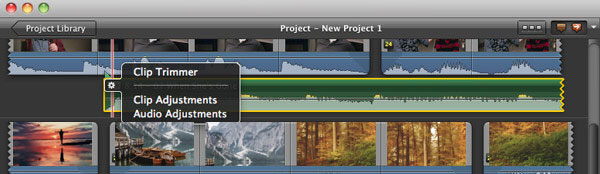
Du kan sjekke videoopplæringen nedenfor:


Bortsett fra iMovie, kan du også bruke et iMovie-alternativ til å bruke lydeffekter for å polere videoen din. Video Converter Ultimate er en mye kraftigere videoredigerer som gjør det mulig for deg legge til eksternt lydspor til video innen enkle trinn. Det gir også omfattende mengder lydeffekter, visuelle effekter og flere funksjoner du kan bruke for å gjøre det beste ut av videoen din. Last ned nå dette videoredigeringsverktøyet og lær hvordan du legger bakgrunnsmusikk til video som nedenfor.
Trinn 1 Last ned, installer og åpne dette allsidige lydtilleggsprogrammet på datamaskinen din.

Trinn 2 Klikk på "Legg til filer" på menylinjen for å velge og laste video (er) til denne programvaren.

Trinn 3 Klikk på "Legg til lydspor" for å legge til lydsporet i videoen din. Du har også lov til å legge til undertekster i videoen.

Trinn 4 Velg passende output-videoformat fra rullegardinlisten "Konverter alt til". Klikk deretter på "Konverter alle" -knappen for å bekrefte operasjonen med å legge til lyd til video. Med bare noen få klikk kan du enkelt legge til bakgrunnsmusikk i videoen eller erstatte det originale lydsporet.


Kan du bruke iTunes-sanger i iMovie?
Apple Music er en strømmetjeneste med kryptering. Du kan importere den kjøpte iTunes-musikken til iMovie-prosjektet.
Hvor lagres iMovie-musikk?
iMovie lagrer automatisk musikk, video og bilde i filmappen kalt iMovie Library i Filmen-mappen på datamaskinen.
Hvordan redigerer du musikk i iMovie?
Åpne iMovie og klikk på Fil> Åpne prosjekt for å legge til musikken. Klikk på lydklippet på tidslinjen, og dra håndtaket for å velge ønsket startpunkt og sluttpunkt.
Hvordan gjør du bakgrunnsmusikk myk i iMovie?
Flytt pekeren over lydklippet i prosjektleseren. Velg Lydjusteringer fra hurtigmenyen Handling. Du kan gjøre volumet mindre for å gjøre det mykt. Bare åpne Inspector windows, merk av for alternativet Ducking i kategorien Audio. Flytt glidebryteren til venstre for å gjøre volumet mykere enn det opprinnelige volumet.